HERRAMIENTAS MULTIMEDIA
DEFINICIÓN DE MULTIMEDIA
Multimedia es un término que procede de la lengua inglesa y que refiere a aquello que utiliza varios medios de manera simultánea en la transmisión de una información. Una presentación multimedia, por lo tanto, puede incluir fotografías, vídeos, sonidos y texto.
Multimedia
El concepto se aplica a objetos y sistemas que apelan a múltiples medios físicos y/o digitales para comunicar sus contenidos. El término también se usa en referencia a los medios en sí que permiten almacenar y difundir contenidos con estas características.
La comunicación multimedia facilita la comprensión y el aprendizaje, ya que resulta muy parecida a la comunicación humana directa (cara a cara). En una conversación, observamos al interlocutor (lo que sería equivalente a un vídeo) y lo escuchamos (audio) mientras acompaña sus palabras con gestos y movimientos corporales (animaciones).
Multimedia
El concepto se aplica a objetos y sistemas que apelan a múltiples medios físicos y/o digitales para comunicar sus contenidos. El término también se usa en referencia a los medios en sí que permiten almacenar y difundir contenidos con estas características.
La comunicación multimedia facilita la comprensión y el aprendizaje, ya que resulta muy parecida a la comunicación humana directa (cara a cara). En una conversación, observamos al interlocutor (lo que sería equivalente a un vídeo) y lo escuchamos (audio) mientras acompaña sus palabras con gestos y movimientos corporales (animaciones).

FUENTE . LA WEB
HISTORIA DE MULTIMEDIA
HISTORIA
«Multimedia» palabra que significa «Varios medios» ha sido utilizada en las últimas décadas en diferentes ámbitos profesionales y para denominar diferentes tipos de técnica u obras, pero con el mismo concepto: «La integración de distintos medios de expresión y comunicación de manera simultánea para cumplir un objetivo definido». Por esto el término «Multimedia» era ya conocido y manejado entre las personas que desarrollan vídeo y televisión, pues estos tipos de producción se auxilian de varios medios o elementos para un mismo programa o vídeo.
El concepto multimedia no es nuevo. El hacer formas de recrear la realidad y el hacer más vividas las experiencias son tan antiguos como la humanidad misma. Las raíces de multimedia se encuentran en el desarrollo de la computadora y de los medios audiovisuales.
Desde los últimos cuarenta años, las computadoras han definido radicalmente la manera en que los negocios son conducidos a través del mundo, automatizando los lugares de trabajo. Ya desde la década de los setenta, se utilizó la computadora para controlar diferentes medios auditivos y visuales.
En la vida de una empresa, no se puede confiar en un solo medio para obtener la información que se necesita. Se requiere una variedad de medios. El hecho es que no se necesita acceso a más información, lo que se necesita es un más eficiente acceso a la información específica en las áreas en que se requiera.
En la actualidad debido al surtimiento de diversos medios, es indispensable una comunicación más persuasiva y atractiva. Se necesita tener la capacidad de personalizar la información que se requiere en el momento que se desee; el hombre y la mujer necesitan aprovechar al máximo su tiempo, es por eso que, aprovechando la gran versatilidad que han tenido las computadoras en los últimos años, surge este medio, que es forma evolucionada de transmitir información, y que involucro a diferentes sentidos en la adquisición de la información.

FUENTE. LA WEB

FUENTE. LA WEB
MULTIMEDIA DIGITAL:
Integración en un sistema informático de texto,gráficos, imágenes, vídeo, animaciones, sonido y cualquier otro medio que pueda ser tratado digitalmente.

FUENTE. LA WEB
MULTIMEDIA INTERACTIVA
Presentación multimedia que permite alusuario actuar sobre la secuencia, velocidad o cualquier otro
elemento de su desarrollo, o bien plantea preguntas, pruebas oalternativas que modifican su transcurso.

FUENTE .LA WEB
HIPERMEDIA
Combinación del hipertexto y la multimedia.

FUENTE.WEB
Tipos de multimedia
Los tipos de multimedia pueden clasificarse según el medio en el que se emite la información, según el objetivo que se pretende conseguir con la emisión de dicha información o según la información en sí:
Multimedia educativa
Aquella que busca en los medios tecnológicos actuales, como la televisión y/o las computadoras, la herramienta a través de la cual trasmitir conocimientos educativos a los estudiantes.
Esto hace posible que se puedan recibir clases a distancia, de forma semipresencial o añadir información extra a las clases presenciales. Con esto se consigue hacer llegar más información a los alumnos y de forma más dinámica, gracias al uso de diferentes materiales.
Multimedia publicitaria
Hace referencia al uso de diferentes medios tecnológicos desde una empresa, para hacer llegar al cliente la información de un nuevo producto.
Es decir, se utilizan múltiples recursos para llevar a cabo campañas publicitarias. Las campañas de marketing han empezado a utilizar los celulares, las tablets, las computadoras, la televisión, la radio, etc. para hacer llegar sus mensajes y garantizar que lleguen a la mayor parte de la población.
Multimedia comercial
Tienen como objetivo modificar la conducta de un usuario para que se interese por un producto o servicio determinado. Mediante los aparatos multimedia pretenden influir en todos los sentidos del consumidor a través de las imágenes, de los sonidos, etc .A través de estas tácticas se crea en el cliente la necesidad de consumir ese producto o ese servicio. Como en el caso anterior se utilizan medios como la televisión, la radio, computadoras con conexión a Internet, carteles, y otros medios donde sea posible exponer su propaganda.
Multimedia informativa
Es un tipo de transmisión de la información que busca hacer llegar a la población una gran variedad de noticias, de diferentes ámbitos.
Este tipo de multimedia ha sido el que más ha crecido con las innovaciones tecnológicas y la globalización. Los nuevos medios de comunicación han permitido acercar distancias, consiguiendo la información rápidamente y obteniendo respuestas en el mismo momento.
Lineal
Según los sistemas que se utilicen, la multimedia puede ser lineal, cuando la información ofrecida se puede seguir por un solo medio, obteniendo dichos datos de una forma secuencial.
Reticular
Multimedia que ofrece muchas fuentes y muchos lugares desde donde obtener una información. Existen diferentes vías desde las cuales el usuario puede explorar como él desee.
Jerarquizada
La información que se ofrece en la multimedia, se ofrece desde diferentes medios y el consumidor es libre de buscar información desde cada uno de ellos. Sin embargo, estos datos se organizan de una forma determinada, jerárquicamente y para comprenderlo el usuario tiene que seguir cierto orden.
Cerrada
Un tipo de multimedia en el que los profesionales que lo llevan a cabo ofrecen una información específica que no puede ser alterada por el usuario. Este tan solo la recibe, sin que sea adaptada a cada individuo.
Semiabierta
El tipo de información de multimedia que permite cambiar alguna de sus características según el consumidor al que va dirigido. Sin embargo, no le ofrecen libertad absoluta.
Abierta
Se trata del tipo de información recibida a través de multimedia donde el cliente tiene la posibilidad de cambiar el contenido según sus preferencias.

fuente. web
¿Cuáles son los tipos de información o medios que podemos encontrar en un sistema multimedia?
Textos
Es el método habitual para la comunicación asíncrona entre las personas (el habla lo es para la comunicación síncrona). Ha sido la forma tradicional de comunicación entre las personas y los ordenadores. Se puede distinguir:
· Texto sin formato (ASCII, etc.) y texto formateado (RTF, PDF, etc.).
· Texto lineal e hipertexto (cuando además de texto aparecen otros medios, se habla de hipermedia, como lo que es habitual hoy día en la Web).
Gráficos.
Utilizados para representar esquemas, planos, dibujos lineales, etc. Los gráficos son documentos formados por una serie de primitivas gráficas (puntos, segmentos, círculos...) y contienen por lo tanto una semántica que debe ser interpretada antes de presentar la información al observador. Se pueden modificar de muchas maneras diferentes (traslación, escalado, rotación, cambio de atributos...). Habitualmente se generan de forma interactiva y ocupan relativamente poco espacio.
Imágenes.
Las imágenes se usan a menudo para representar fielmente la realidad (fotografías). Son documentos formados por pixels y por lo tanto no tienen ni una estructuración compleja ni semántica alguna. Tienen una capacidad limitada de modificación. Pueden generarse por copia del entorno (escaneado, fotografía digital...) y tienden a ser ficheros muy voluminosos. Se suele hablar de imágenes de mapas de bits. En la práctica, algunas aplicaciones y formatos de almacenamiento permiten combinar gráficos e imágenes, y en esos contextos ambos conceptos tienden a confundirse.
Gráficos en movimiento (animación).
Consiste en la presentación de un número de gráficos por segundo que genera en el observador la sensación de movimiento. Al igual que en el caso de los gráficos estáticos, se trata de una forma compacta de almacenar la información, y con gran capacidad de ser modificada.
Imágenes en movimiento (vídeo).
Presentación de un número de imágenes por segundo, que crean en el observador la sensación de movimiento. Las imágenes pueden ser sintetizadas (creadas manualmente) o captadas a partir del entorno (vídeo). Al igual que en el caso de las imágenes estáticas, los ficheros pueden ser muy voluminosos, y tienen unas capacidades de modificación limitadas. Hay situaciones en las que se combinan animación y vídeo (efectos especiales cinematográficos).
Si el tamaño ocupado por las imágenes estáticas ya supone un problema en algunos entornos, este problema se multiplica cuando tratamos las imágenes en movimiento.
Sonido.
Los sonidos utilizados en un sistema multimedia pueden clasificarse en tres grandes grupos:
· Habla.
· Música.
· Otros sonidos.
El habla es la forma de comunicación síncrona más utilizada por los seres humanos, y evidentemente tiene un importante componente semántico. Las posibilidades de procesamiento del habla en un sistema informático incluyen:
· Reconocimiento de la voz: consiste en la identificación de fonemas (sonidos elementales) y palabras.
· Comprensión del lenguaje natural: una vez reconocidas las palabras, la comprensión del lenguaje es algo mucho más complejo.
· Síntesis de voz: a partir de un mensaje codificado, se genera una voz que lo pronuncia.
A pesar de todas estas posibilidades, la utilización más habitual del habla en los sistemas multimedia actuales se reduce a su grabación, edición y reproducción posterior.
La música se puede almacenar como una serie de códigos o instrucciones (análogo al concepto de gráfico visto previamente) como es el estándar MIDI, o digitalizar y luego reproducir. Lo mismo se puede decir de otros sonidos, que también pueden ser sintetizados o reproducidos.
Ámbitos de aplicación de multimedia
Multimedia en el ámbito empresarial.
La publicidad va ligado estrechamente al ámbito multimedia, por otro lado también la gestión empresarial también utiliza elementos multimedia.

FUENTE.LA WEB
Multimedia en el ámbito educativo.
Los contenidos multimedia están cambiando la educación por que facilitan el aprendizaje y estimulan al alumnado.
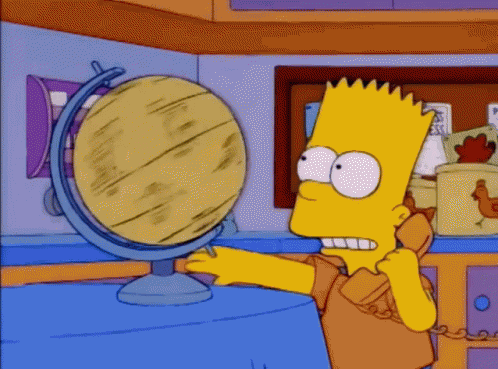
FUENTE.LA WEB
Multimedia en el ámbito domestico.
Se podría decir que vivimos en un mundo multimedia.

FUENTE.LA WEB
Multimedia en el ámbito publico.
Es muy frecuente encontrarnos puntos interactivos donde consultar el mapa de la ciudad que permiten al usuario disponer de información sin necesidad de apoyo humano en la gestión.

FUENTE.LA WEB
Multimedia en el ámbito de discapacitados.
La facilidad de uso y posibilidad de adaptación lo hace muy propicio para personas con discapacidad.

FUENTE.L
A WEB
Dispositivos de Entrada y Dispositivos de Salida.
En Computacion, la entrada y salida es la comunicación entre un sistema de procesamiento de información, tal como un ordenador, y el mundo exterior, posiblemente un humano u otro sistema de procesamiento de información. Los dispositivos de E/S son utilizados por una persona (u otro sistema) para comunicarse con un ordenador.
Los dispositivos de entrada son aquellos dispositivos externos de un ordenador, el cual aloja componentes situados fuera de la computadora para algunos dispositivos externos, a la que pueden dar información o instrucciones.
Mientras tanto los dispositivos de salida son aquellos dispositivos que permiten ver resultados del proceso de datos que realiza la computadora (salida de datos). El más común es la pantalla o monitor, aunque también están las impresoras (imprimen los resultados en papel), los trazadores gráficos o plotters, las bocinas, etc.

FUENTE. LA WEB

FUENTE. LA WEB
GOOGLE DRIVE.
¿Qué es Google Drive?
Es un producto totalmente nuevo que permitirá a los usuarios almacenar de forma centralizada todos sus archivos de Google Docs y sincronizar estos archivos en todos sus dispositivos.
Los archivos serán accesibles desde el navegador web, el cliente de Google Drive y la Google Drive mobile app.
Google Drive y Google Docs son los componentes de un servicio integrado que proporciona un espacio único para almacenar, crear, modificar, compartir y acceder a documentos, archivos y carpetas de todo tipo.
Google Docs está formado por los editores de documentos, hojas de cálculo, presentaciones, dibujos y formularios de Google. Se trata de documentos online alojados en la nube y que ofrecen funciones de colaboración en tiempo real.
Google Drive es el lugar donde se accede a todos tus archivos, incluidos los documentos de Google Docs y los archivos locales que Utiliza Google Drive para guardar todo tipo de archivos, incluidos documentos, presentaciones, música, fotos y vídeos. Puedes abrir muchos tipos de archivo directamente en tu navegador, incluidos los archivos PDF, archivos Microsoft Office, vídeos de alta definición y muchos tipos de archivos de imagen, aunque no tengas instalado el programa correspondiente en tu ordenador.

FUENTE. LA WEB
¿Qué puedes hacer en google drive?
1. Recortar fotos
Hay varios tipos de opciones de recorte de fotos en Google Drive. Además de las típicas opciones en forma de cuadrado o rectángulo, también podemos recortar las fotos en diferentes formas, como corazones y caras sonrientes. Abrir una imagen y, a continuación, hacer clic sobre ella y seleccionar el icono Recortar en la barra de herramientas para probar la función.

FUENTE. LA WEB
2. Experimentar con los complementos
Al utilizar documentos y hojas de cálculo, podemos probar alguno de los muchos complementos disponibles. Entre ellos, EasyBib (que crea una bibliografía rápida), Twitter Curator (un gestor de Twitter que nos permite buscar y guardar tweets en nuestros documentos) o Translate (que traduce texto a otros idiomas). Podemos encontrar los complementos en la barra de herramientas cuando abrimos un documento u hoja de cálculo.
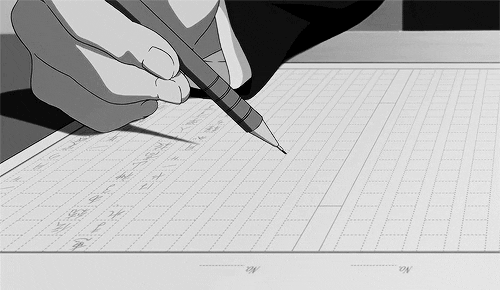
FUENTE. LA WEB
3. Comprobar la actividad de nuestro Drive
Si queremos hacer un seguimiento de todos los cambios que nosotros u otro usuario ha hecho en nuestro Drive, basta con que hagamos clic en el pequeño icono con una “i” situado en la esquina superior derecha. Se abrirá un desplegable con toda la información de actividad.
FUENTE. LA WEB
4. Mirar el historial de revisiones
Hablando de la actividad, hay un truco oculto a plena vista. Podemos ver hasta 100 revisiones realizadas en cualquiera de nuestros documentos haciendo clic en “Archivo” y “Ver historial de revisiones”.

FUENTE. LA WEB
5. Utilizar hojas de cálculo sin conexión a Internet
Si somos muy fans de las hojas de cálculo, esta función cambiará nuestra vida. Google realizó una serie de mejoras en diciembre, añadiendo nuevas funciones como AVERAGEIF (que da el promedio de las celdas especificadas), además de fórmulas, columnas y celdas ilimitadas. También se puede utilizar sin conexión a Internet. Cualquier hoja de cálculo que editemos sin estar conectados a Internet simplemente se actualizará una vez que nos conectemos.
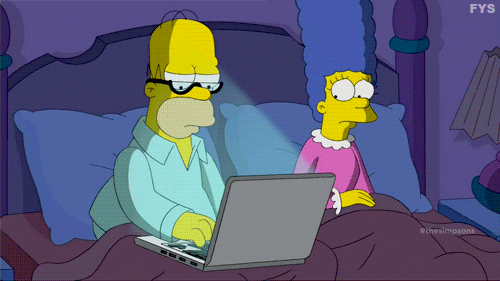
FUENTE. LA WEB
6. Acceso directo a los atajos de teclado
Si queremos conocer todos los atajos de teclado para acceder a las diversas funciones con rapidez podemos ir a “Ayuda”, “Métodos abreviados de teclado” y Drive nos mostrará un listado completo de todos los atajos de teclado admitidos.

FUENTE. LA WEB
7. Personalizar quién puede ver cada cosa
Si compartimos algo de Drive con otra persona, podemos personalizar la configuración para establecer qué tipo de acceso otorgamos a cada persona. Por ejemplo, podemos permitir o prohibir que alguien haga comentarios o pueda editar.
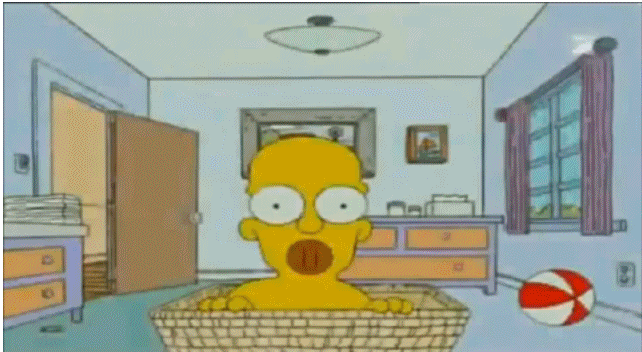
FUENTE. LA WEB
8. Facilitar el trabajo a nuestro correo electrónico
Gmail limita a 25MB el tamaño de los archivos que enviamos como adjunto por correo electrónico, pero podemos superar ese tamaño enviándolos a través de Drive. Al redactar un correo, basta con hacer clic en el pequeño icono de Drive y, ahí, escoger lo que queramos agregar. Igualmente, cuando alguien nos envía algún archivo adjunto por correo electrónico, podemos guardarlo directamente en Drive. Si pasamos el ratón sobre el archivo adjunto, veremos el icono de Drive. Basta con hacer clic sobre él y elegir la ubicación en la que queremos guardarlo.

FUENTE. LA WEB
La importancia del google drive
1. LA IMPORTANCIA DEL GOOGLE DRIVE ALUMNAS: Luz Clarita Cusma - Rocio Machaca - Carolina Marcos
2. ¿Qué es Google Drive? Google Drive es un servicio de alojamiento de archivos, que fue introducido por Google el 24 de abril del 2012. Accede a todos los archivos, incluidos los documentos de Google Docs y los archivos locales que utiliza Google Drive para guardar todo tipo de archivos, documentos, presentaciones, música, fotos y videos.
3. Importancia de la aplicación Crea y colabora: puedes colaborar con otras personas en tiempo real los documentos, hojas de cálculo y presentaciones. Añadiendo y respondiendo a comentarios sobre cualquier cosa: archivos PDF, imágenes, vídeo, etc.y recibir notificaciones cuando otras personas hagan comentarios en los elementos compartidos. Guarda todo de manera segura y puedes acceder desde cualquier lugar: especialmente durante tus desplazamientos. Todos tus archivos estarán justo cuando lo necesitas sin importar el lugar en el que te encuentres siempre que tengas acceso a Internet. Puedes buscar fácilmente: tendrás facilidades para encontrar tus archivos ya que puedes filtrar por tipo de archivo propietario, actividad, tamaño, etc. Ofrece: 5 Gbytes de capacidad a todos los usuarios de manera gratuita colocándose por delante de servicios muy conocidos e importantes en el mundo de la tecnología.
4. IMPORTANCIA DE UTILIZAR EN EL PROCESO DE ENSEÑANZA APRENDIZAJE Los beneficios que ofrece la tecnología educativa en la actualidad participan activamente a mejorar los procesos de enseñanza aprendizaje, es por ello que es indispensable conocer cada una de las herramientas de las que disponemos. Por todas sus particularidades debe ser usado por todos los docentes en forma frecuente con sus alumnos para desarrollar una sesión de aprendizaje más activa.
5. APLICACIONES GOOGLE DOCUMENTOS GOOGLE HOJAS DE CÁLCULO GOOGLE PRESENTACIONES
6. BENEFICIOS DEL GOOGLE DRIVE EN LOS ALUMNOS · Trabajo cooperativo. · Autoevaluación · Comentarios en documentos. · Acceso al diccionario · Múltiples revisiones de un mismo documento · Ahorro de papel · Elaboración de documentos en tiempo real. · Posibilidad de chat dentro del salón · Archivo automático de cualquier documento · Sustitución del USB por la nube.
7. DESVENTAJAS DEL GOOGLE DRIVE EN LOS ALUMNOS ● Las personas pueden ver las páginas que utilizas. ● El usuario no es seguro si no creas una buena contraseña para protegerlo. ● Si el documento tienen varios editores o colaboradores pudiera ser eliminados por uno de ellos. ● Es poco complicado el entendimiento del programa porque tiene muchas funciones . ● Es obligatorio el uso de internet.
8. aplicación del google drive en una sesión de clase.
9. INICIO: Estas actividades se pueden trabajar en drive, principalmente en la motivación: - Se pueden realizar encuestas para el recojo de saberes previos. - En google Slides, se pueden colocar imágenes relacionadas con el tema a desarrollar. - En google docs, se colocan actividades para que el niño pueda interactuar (preguntas, gráficos)
10. DESARROLLO: De acuerdo al área trabajada se podrán hacer diferentes actividades, como por ejemplo: - Producción de textos: En google Documentos pueden redactar recetas, cuentos, fábulas, poemas, entre otros. En google presentaciones pueden crear historietas, infografías, entre otras actividades. - Estadística: En google hojas de cálculo, se diseñan cuadro con datos y los estudiantes deben hallar las frecuencias y crear un gráfico circular o de barras.
11. CIERRE: Según los aprendizajes obtenidos por los alumnos podemos afianzarlos por medio de las siguientes actividades: - Compartirlo por medio de la aplicación y socializar sus actividades con sus compañeros y/o maestra. - Hacer organizadores gráficos resumiendo los conceptos aprendidos durante la clase, utilizando alguna herramienta que brinde el Google Drive. - Por grupos, crear actividades distintas a las trabajadas para que puedan interactuar con sus demás compañeros simultáneamente.

FUENTE. LA WEB
VIDEO SCRIVE
¿Qué es Sparkol?
Es una aplicación o herramienta web que te permite crear presentaciones animadas que luego podrás exportar en tu ordenador o compartir en la red.
Compartir en la red

FUENTE . LA WEB
¿Qué es VideoScribe?
En este tutorial voy a explicar una técnica de video marketing que consiste en creas animaciones de video sobre pizarra blanca (conocido también como whiteboard animation), con el programa VideoScribe.
Lo primero es saber qué es el video marketing: conjunto de técnicas que usan el video con el fin de promocionar un producto o servicio para lograr objetivos dentro de una estrategia de marketing.
Con la aparición de internet esta técnica ha crecido y evolucionado rápidamente porque facilita la labor de difusión y acceso a contenidos audiovisuales desde distintas plataformas, gracias a la aparición de portales gratuitos para compartir videos como Youtube, Vimeo y otros. El 40% del tráfico de internet es consumido por el visionado de videos y la publicidad online aumenta cada vez más su inversión en creación de videos para su difusión online.

FUENTE. LA WEB
VENTAJAS Y DESVENTAJAS DE VIDEO SCRIBE
VENTAJAS Y DESVENT tajas- es una herramienta online que también permite crear presentaciones animadas en formato de vídeo.puedes añadir dibujos, texto, colores, sonidos, etc.

FUENTE. LA WEB
DESVENTAJAS.
Se trata de un servicio de pago, que puedes probar de forma gratuita durante s.Se borra durante un periodo de tiempo es complicado de guardar.

FUENTE. LA WEB
FUENTE. LA WEB
El pasado 11 de marzo impartí un pequeño taller en el XIII Foro de profesores E/LE de la Universidad de Valencia sobre cómo crear vídeos animados con el programa Sparkol VideoScribe, que es el que utilizo para hacer los vídeos de mi canal de YouTube Tu escuela de español.
En este artículo os resumo mi presentación y os animo a todos a probar este programa, que para mí es perfecto para hacer contenido educativo porque es muy sencillo de utilizar y con él puedes crear vídeos dinámicos y entretenidos de cualquier temática.
Sparkol VideoScribe es un programa para crear vídeos animados de una forma rápida y fácil. Los elementos que forman el vídeo son dibujados por una mano y van apareciendo de forma progresiva, lo que permite explicar conceptos complejos mezclando textos, imágenes y audios.
Para mí, este programa tiene tres grandes ventajas sobre otras aplicaciones para hacer vídeos:
Su manejo es muy intuitivo y no requiere tener grandes conocimientos de diseño ni de edición de vídeo.
Al igual que una infografía, nos permite organizar muy bien en el espacio la información que queremos transmitir, usando colores o elementos diferenciadores. Pero además podemos organizar la información en el tiempo, es decir, decidir en qué orden aparecen los elementos en lugar de verlos todos a la vez como en una infografía.
Puedes exportar los vídeos al ordenador en el que tengas instalado el programa en varios formatos y calidades, y luego reproducirlos de forma independiente en cualquier reproductor de vídeo de un ordenador, una televisión, etc. Y también puedes compartir esos vídeos directamente en redes sociales o enviarlos por correo electrónico.
El funcionamiento de Sparkol VideoScribe es muy sencillo. Lo más importante en este tipo de vídeos es estructurar bien la información que queremos transmitir y que todos los elementos tengan coherencia entre ellos, de forma que el espectador comprenda con claridad lo que está viendo.
El usuario trabaja sobre un lienzo en blanco similar a una pizarra, en el que va añadiendo los elementos que quiera (imágenes, textos, flechas, gráficos, etc.).
Todos estos elementos se controlan desde una línea del tiempo situada en la parte inferior del programa, en la que se fija el orden de aparición de cada cosa, en cuántos segundos debe dibujarse o escribirse, en qué zona concreta del lienzo va a aparecer, y qué tipo de transición hay hacia el siguiente elemento y cuánto dura esa transición.
A la hora de hacer los vídeos, el programa pone a nuestra disposición una gran variedad de opciones para personalizar nuestro proyecto y adaptarlo al estilo que buscamos. Así, se pueden incluir en ellos:
Imágenes: el programa cuenta con una amplia biblioteca gratuita de imágenes agrupadas por temas y además se pueden subir imágenes desde un ordenador o desde una página web en diferentes formatos. Una vez añadida la imagen, es posible editarla para cambiar su tamaño, inclinación, color, sombras, tiempo en el que se dibuja, transición, etc.
Tipo de mano: se puede elegir entre varias manos diferentes (o sin mano) e incluso es posible subir nuestra propia mano. Y también se puede elegir el elemento con el que dibuja: bolígrafo, lápiz, rotulador, pincel… y hasta una cremallera y una aguja de coser.
Textos: se pueden escribir todo tipo de textos con diferentes tipografías y colores.
Fondo: se puede cambiar la textura del papel en el que se dibuja el vídeo y el color.
Música: el programa también tiene una amplia biblioteca con más de 300 canciones gratuitas de todos los estilos y además se pueden subir otras melodías desde el ordenador.
Grabaciones de voz: el autor del vídeo puede añadirle un audio con su propia voz para complementar las explicaciones.
Para poder utilizar Sparkol VideoScribe, solo hay que crear una cuenta gratuita en su página web y descargar el programa de escritorio.
Tiene una versión de prueba gratuita de 7 días y después es necesario comprar una versión pro de pago por suscripción, que en estos momentos tiene un coste de 20 euros si se compra la licencia mensual o de 132 euros si se compra la anual.
El programa se puede instalar en varios ordenadores y puede ser utilizado por varias personas siempre que no sea a la vez (cada vez que lo utilizas tienes que registrarte con tu nombre de usuario y tu contraseña).
Si queréis saber más sobre el programa Sparkol VideoScribe, estad atentos a esta página web porque estoy preparando una serie de videotutoriales para explicar con detalle cómo funciona y cómo utilizarlo, que espero poder publicar pronto.
FUENTE. WEB
QUE ES MU
LTIMEDIA
FUENTE. WEB
IMPORTANCIA DE GOOGLE DRIVE
FUENTE . LA WEB
trabajo. de notas de clase
PRENSENTE EN PANTALLASOS POR UN ERROR EN EL COMPUTADOR
ESPERO QUE LES SIRVA




No hay comentarios:
Publicar un comentario